Sobre o painel Caractere
O painel Caractere é o único que permite:
- Listar faces de tipos em coleções específicas (incluindo Fontes em falta).
- Aplicar sublinhado duplo ou tachado, bem como controlar sua cor independentemente da cor do texto.
- Definir o kerning e a cisalhamento.
- Aplicar dimensionamento horizontal e vertical.
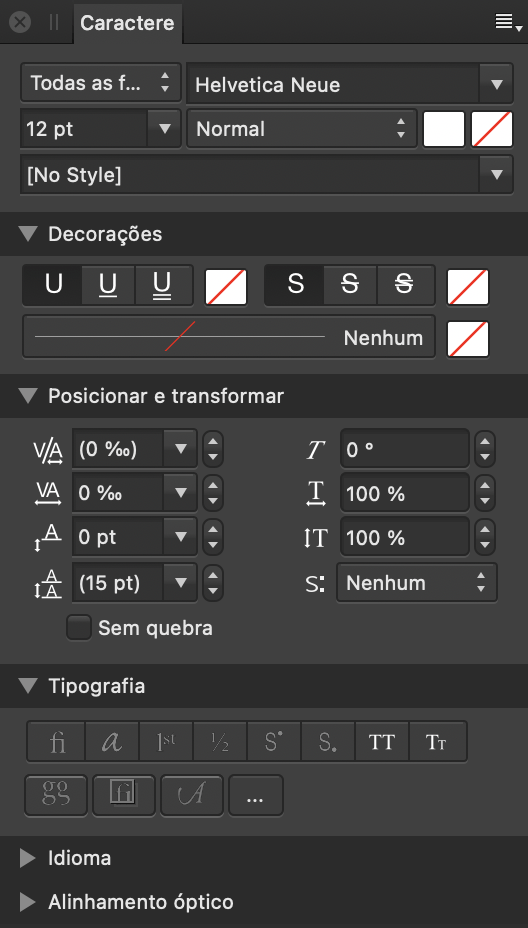
Estão disponíveis as seguintes opções de painel:
- Coleção — define as faces de tipos que podem ser acessadas por meio do painel. Selecione no menu pop-up.
- Face de tipos — define face de tipos para o texto selecionado. Selecione no menu pop-up.
- Tamanho — controla o tamanho do ponto dos caracteres.
- Fonte — controla qual o estilo de face de tipos que é aplicado ao texto selecionado.
- Cor da fonte — define a cor do texto. Selecione no painel pop-up.
- Cor de plano de fundo — define a cor aplicada por detrás do texto selecionado (ou seja, criando um efeito de realce). Selecione no painel pop-up.
- Estilo de texto — permite que um estilo de texto de caractere seja aplicado ao texto selecionado.
Decorações
- Sublinhado — indique se o texto fica Sem sublinhado ou com sublinhado simples ou duplo.
- Cor do sublinhado — define a cor do sublinhado do texto. Se isso for definido como "Nenhuma", a cor do sublinhado corresponderá à cor da fonte. Selecione no painel pop-up.
- Tachado — indique se o texto fica Sem tachado ou com tachado simples ou duplo.
- Cor do tachado — define a cor do texto tachado. Se isso for definido como "Nenhum", a cor de tachado corresponderá à cor da fonte. Selecione no painel pop-up.
Posicionar e transformar
- Kerning — controla o kerning (distância) entre caracteres. Automático aplicará automaticamente kerning aos caracteres por padrão. Valores positivos atribuem kerning expandido, valores negativos atribuem kerning condensado. Essa configuração é expresso em per mil, ou seja, milésimos de um espaço duplo.
- Rastreamento — controla o espaçamento entre caracteres. Essa configuração é expresso em per mil, ou seja, milésimos de um espaço duplo.
- Linha de base — controla onde os caracteres ficam naturalmente em uma linha. Aumentar o valor reduz a linha de base, diminuir a valor aumenta a linha de base.
- Substituição do entrelinhamento — aplica uma substituição local ao texto selecionado para aumentar a entrelinha em relação à entrelinha do parágrafo.
- Cisalhamento — controla o grau de inclinação do texto. Valores positivos inclinarão o texto para a direita, valores negativos inclinarão o texto para a esquerda.
- Escala horizontal — estende a largura de espaçamento e os caracteres considerando o tamanho do ponto.
- Escala vertical — estende os caracteres considerando o tamanho do ponto.
- Sobrescrito — converte caracteres de texto em sobrescrito, ou seja, os caracteres ficam acima dos caracteres vizinhos e o tamanho da fonte é reduzido.
- Subscrito — converte caracteres de texto para subscrito, ou seja, caracteres ficam abaixo dos caracteres vizinhos e o tamanho da fonte é reduzido.
Tipografia
- Ligaduras padrão — aplica quaisquer ligaduras de face de tipos disponíveis ao texto selecionado.
- Alternativas contextuais — aplica quaisquer projetos de face de tipos alternativos disponíveis para glifos, conforme sua posição relativa em uma palavra ou em relação a glifos vizinhos.
- Ordinais — aplica automaticamente um sobrescrito a letras que façam parte de um número ordinal.
- Frações — converte dinamicamente frações em um único glifo.
- Sobrescrito — converte caracteres de texto em sobrescrito, ou seja, os caracteres ficam acima dos caracteres vizinhos e o tamanho da fonte é reduzido.
- Subscrito — converte caracteres de texto para subscrito, ou seja, caracteres ficam abaixo dos caracteres vizinhos e o tamanho da fonte é reduzido.
- Tudo maiúscula — exibe o texto selecionado em letras maiúsculas (ou versaletes, se a opção Versalete estiver selecionada).
- Versalete — exibe letras minúsculas como miniatura letras maiúsculas.
Idioma
- Escolha um idioma (para fins de verificação ortográfica e referência). Selecione no menu pop-up.
Alinhamento óptico
O alinhamento óptico determina como determinados caracteres no seu documento (por exemplo, marcas de pontuação ou letras particulares) vão se ajustar em relação ao quadro de texto; pode ser usado para estender automaticamente linhas que iniciem ou terminem com determinados caracteres quando quadros de texto são ajustados à margem da página. Ajuste as configurações para garantir que os caracteres que você escolha estejam alinhados segundo sua preferência.